카페에 사진을 올리고 싶으세요?
먼저, 사진을 올리고 싶은 카페의 글쓰기 화면에서 [사진] 버튼을 찾아주세요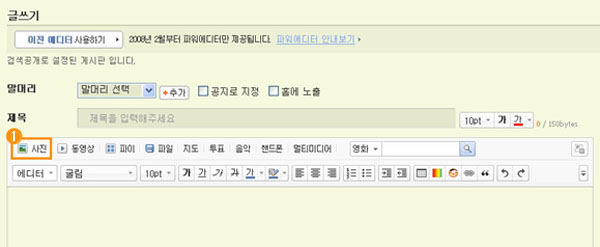
[사진] 버튼을 누르시면 아래 이미지와 같은 편집기 팝업이 생깁니다.
편집기에서 사진을 올리는 방법은 바로 올리기와 편집해서 올리기, 고급편집의 세 가지가 있습니다.
(팝업을 띄웠을 때의 기본 설정은 바로 올리기입니다.)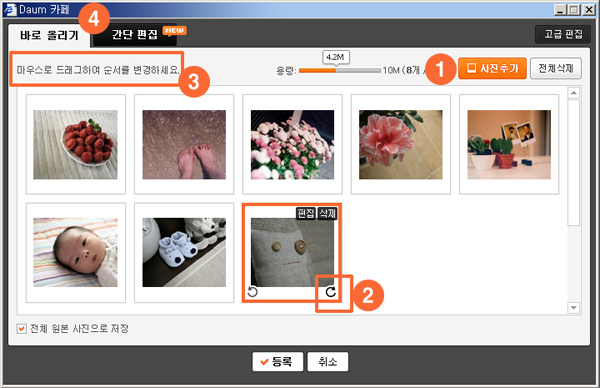
[바로 올리기]
이미지를 편집하거나 사이즈를 줄이지 않지만 회전이 가능 하며,원본 그대로의 파일을 업로드하는 방식입니다.
1. 사진 첨부
사진 추가 버튼을 누르고 사진을 추가 합니다.
2. 사진 회전기능
자유자재로 사진을 회전시키실 수 있는 기능입니다.
3. 사진 순서조정 기능
마우스로 사진을 끌어 옮기면 사진 등록 순서를 마음대로 조정할 수 있는 사진 순서조정 기능입니다.
4. 메뉴간 사진 이동 기능
바로 올리기에서 간단 편집 메뉴로, 또는 간단 편집에서 바로 올리기 메뉴로 이동해도,
등록된 사진들이 그대로 옮겨짐으로 원하는 메뉴에서 자유롭게 사진을 편집 하실 수 있습니다.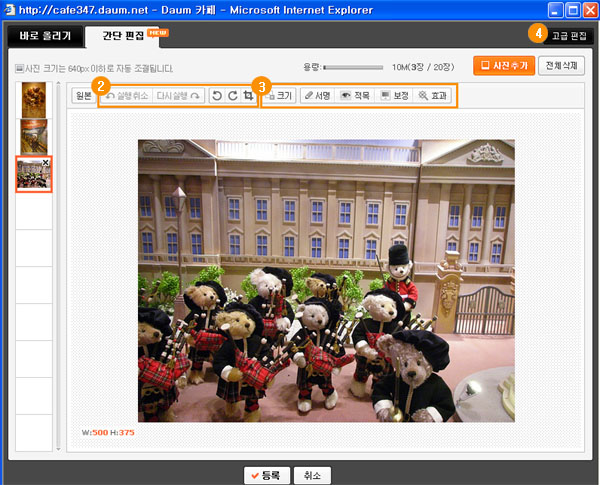
[간단 편집]
바로올리기의 사진을 그대로 가져 오면서, Active-X 설치 없이 사진을 자를 수 있고
자유 자재로 사이즈 변경이 가능한 사진 업로드 방식입니다.
2. 사진 기본 편집 메뉴
원본 :사진을 맨처음 상태로 되돌려 줍니다.
실행취소 : 사진을 바로 전 단계로 되돌려 줍니다.
다시실행 : 실행 취소 하기 전의 단계로 사진을 되돌려 줍니다. ![]()
왼쪽 회전 : 사진을 왼쪽으로 회전 하실수 있습니다. ![]()
오른쪽 회전 : 사진을 오른쪽으로 회전 하실수 있습니다. ![]()
자르기 : 원하는 크기로 사진을 자를 수 있습니다.
3. 쉬운 간단 편집 메뉴
사진을 좀 더 예쁘고 깔끔하게 꾸밀 수 있는 크기,서명,적목,보정,효과 메뉴를 사용하실 수 있습니다.
![]()
슬라이딩 바로 사진 크기를 자유자재로 조정 하실 수 있습니다.![]()
내 카페주소가 자동으로 입력될 뿐 아니라, 서명 내용을 직접 입력할 수도 있고 글자 크기,색,배경색 투명도를
조정할 수 있는 서명 기능을 이용하실 수 있습니다. ![]()
사진속 빨간 눈을 간단하게 제거하실 수 있습니다. 적목현상 제거 버튼을 클릭 후,
적목현상이 있는 영역을 마우스로 선택하여 더블클릭하면, 빨간 눈이 감쪽같이 사라집니다.![]()
사진을 클릭 한번에 간단히 보정할 수 있는 자동 보정 기능과 밝기,대비,색조,채도를
원하는 만큼 미세하게 조정할 수 있는 미세보정 기능을 사용하실 수 있습니다. ![]()
사진에 흑백, 세피아, 선명하게, 부드럽게, 뽀샤시, 그림자, 로모효과,둥근 테두리 효과를 적용하실 수 있습니다.
[고급 편집]
사진에 말풍선을 넣거나 색상 조절 등 다양한 편집 메뉴 들은 '고급편집'을 통해 사용 하실수 있습니다.
사진첨부 기능 사용방법을 더 자세히 알고 싶으시다구요?
아래 동영상에서 좀 더 자세하고 구체적인 사용방법을 보실 수 있습니다.
위 동영상에서 20초후 중요 확인
마우스로 드래그하여 사진 이동 후 올리면,,,됩니다 !
카페 대문 첫사진 노출 부분으로 이동 하여 올리시면
미관상 보기도 좋고 안 짤리지요 ^^
마지막 사진은 글 제목과 맞는 사진이나 글에 포인트를 올리면 글이 재미있지요.
※ 외부컨텐츠로 (소스로) 사진을 올릴시는 비노출 또는 편한 사진을 한장 먼저 올리고
외부컨텐츠로 ~소스로~사진을 올리면 카페 대문에서 보는 사진이 흉하지 않습니다
다 아시 겠지만 ^^
참고 : 사진 내 컴퓨터 저장하는 방법
내 컴퓨터에 저장하고 싶은 사진이 보이면
마우스 우측 버튼을 눌르면→다른 이름으로 사진 저장(s)을 눌름→거기에서 내 사진 ,문서,바탕화면등에 저장하면됩니다 ...그리고 사진 올릴시 필요한 사진을 올리면 됩니다
참고 : 복사 금지로 걸린 사진은 본인 메일로 스크랩 하시면(메일 스크랩 함에 있습)
왠만한 사진은 본인 컴퓨터에 사진 저장이 가능 합니다.
메일함 중 스크랩 함을 열어 마우스 우측 버튼을 눌르면→다른 이름으로 사진 저장(s)을 눌름→
거기에서 내 사진 ,문서,바탕화면등에 저장하면됩니다 ...그리고 사진 올릴시 필요한 사진을 올리면 됩니다
파일명은 본인이 기억하기 쉬운것으로 적으세요
여러가지 방법이 있지만 가장 쉬운 방법인것 같습니다.
감사합니다

 조용하고 아늑한 포시즌 쉼터
조용하고 아늑한 포시즌 쉼터 о³°`"″´·,
о³°`"″´·, 
'computer' 카테고리의 다른 글
| [스크랩] 글씨체 소스 몽땅 여기에 (0) | 2012.12.07 |
|---|---|
| [스크랩] 테이블 안에 투명 테이블넣기 (0) | 2012.12.07 |
| [스크랩] 컴퓨터 중요부품 설명 (0) | 2012.12.07 |
| [스크랩] 쉽게 동영상을 만드는 요령입니다 (0) | 2012.12.07 |
| [스크랩] 스위시 영상에서 소스빼오기 (0) | 2012.12.07 |
